セキュリティ監査の設定方法について説明します。
セキュリティ監査を設定するための手順は、以下のとおりです。
本設定は、システム管理者が行ってください。部門管理者は設定する必要はありません。
CSの[スタート]-[プログラム]-[Systemwalker Desktop Patrol]-[環境設定]-[管理台帳の設定]、または[アプリ]-[Systemwalker Desktop Patrol]-[管理台帳の設定]を選択します。
→[管理台帳の設定]画面が表示されます。
[セキュリティ監査の設定]タブを選択します。
→以下の画面が表示されます。
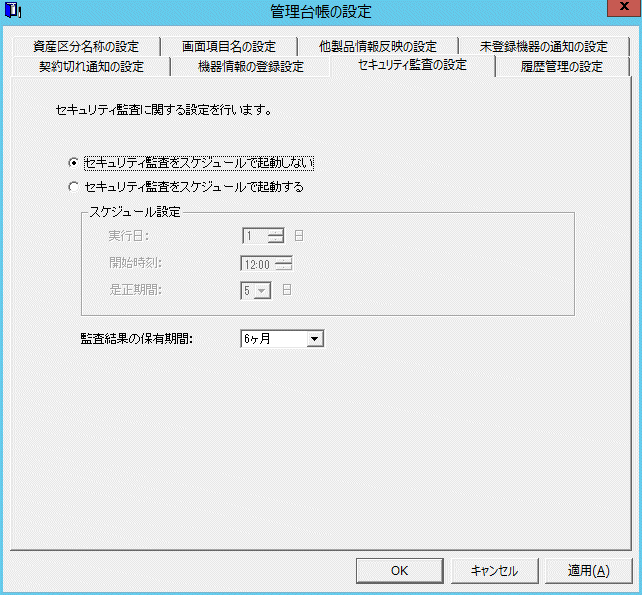
セキュリティ監査のスケジュール、および監査結果の保有期間を設定します。
以下の情報を設定して、[OK]ボタンをクリックします。
項目名 | 説明 | |
|---|---|---|
[セキュリティ監査をスケジュールで起動しない] | セキュリティ監査をスケジュールで実行しない場合にチェックします。 | |
[セキュリティ監査をスケジュールで起動する] | セキュリティ監査をスケジュールで実行する場合にチェックします。 | |
[スケジュール設定] | [実行日] | セキュリティ監査を実施する日を設定します。 半角数字だけ設定できます。 |
[開始時刻] | セキュリティ監査を実施する時間を設定します。 | |
[是正期間] | 是正期間の日数を設定します。 0から6までの半角数字が設定できます。0日を指定した場合は、是正期間なしとし、スケジュール設定された日だけセキュリティ監査を実施します。 是正期間は、起動日を除く期間(日数)を指定してください。 例えば、毎月1日に起動を指定し、是正期間を5日とした場合は、毎月1日から6日までの間起動します。 なお、実行日と是正期間が月替わりとならないように指定する必要があります。 | |
[監査結果の保有期間] | 監査結果の保有期間を以下から選択します。
初期値は、6ヶ月です。 監査結果の保有期間は、現在の月を除く期間を指定してください。例えば、保有期間を3ヶ月と設定し、現在7月15日の場合、4月、5月、6月の監査結果が保有されます。 保有期間を越えた監査結果は、自動的に削除されます。 | |
→情報が設定されます。